剛剛轉到Win8系統的用戶可能會一是找不到“搜索”功能了,因為原本在開始菜單中的搜索功能隨著開始菜單的取消也沒有了,那麼在Win8中我們要怎樣才能使用搜索呢?本期的《Win8大百科》我們就說說Win8的全局搜索。
搜索功能這麼重要的東西當然不會消失,在Win8中也只是換了個地方而已,而且變得比以前更加強大了。首先我們來看看怎麼調出搜索框,這裡我們主要推薦兩個方法。第一個是將鼠標滑動到屏幕右下角然後上提,在Charm Bar上的頂部第一個就是搜索按鍵了。
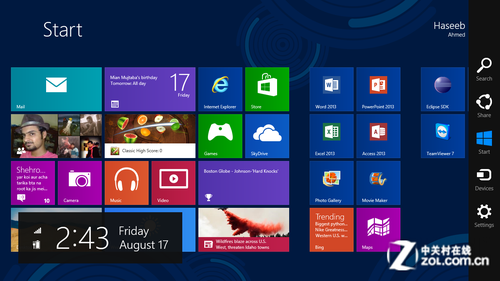
搜索鍵位於Charm Bar中
還有一種方法就是“Windows鍵+X”的組合鍵也能找到搜索,進入搜索之後的畫面就是下面這樣的。
輸入想要搜索的文字就能進行搜索了,不過我們發現這裡與以前有很大的區別,那就是可以切換“應用”、“設置”和“文件”三個標簽,切換到指定的標簽上就能在相應的范圍內進行搜索。
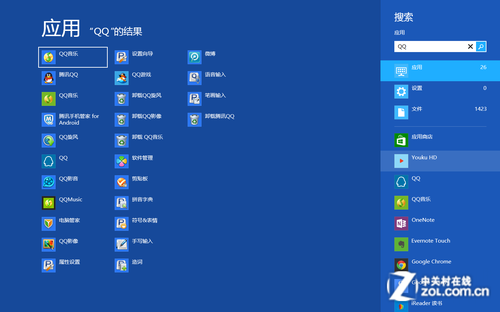
搜索界面
強大的還在下面,Win8的全局搜索可以讓我們搜索幾乎所有支持搜索功能的應用內的內容。比如我們要搜索“QQ”,在輸入框裡打上“QQ”之後,除了在“應用”、“設置”和“文件”中顯示了文件數量之外,我們還可以點擊下面的應用圖標。點擊“應用商店”就是在應用商店裡搜索關鍵字為QQ的應用,點擊“新聞”就能搜索與QQ有關的新聞。
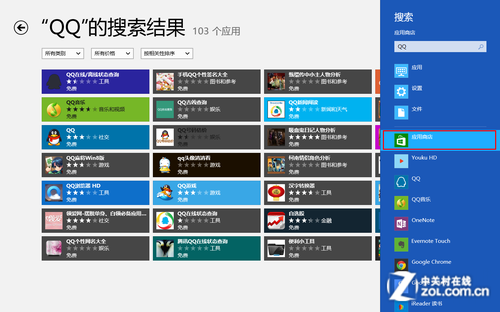
全局搜索在應用商店中搜索
那麼如何才能設置全局搜索呢?打開“更改電腦設置”,切換到“搜索標簽”,然後把“使用這些應用進行搜索”下面的你想要使用的應用都設置為“開”就OK了。
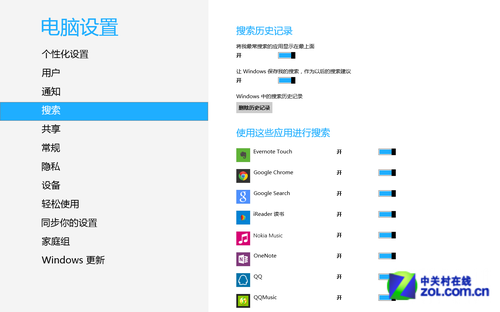
全局搜索設置